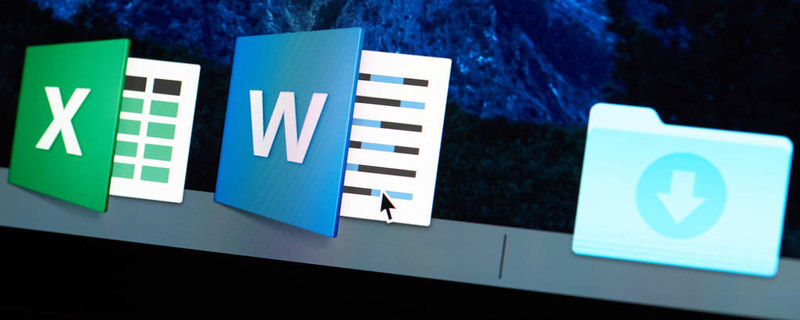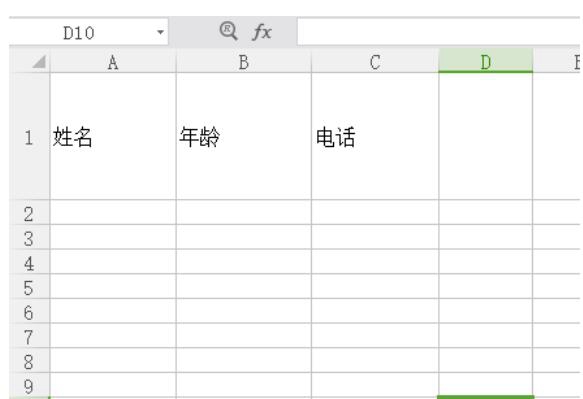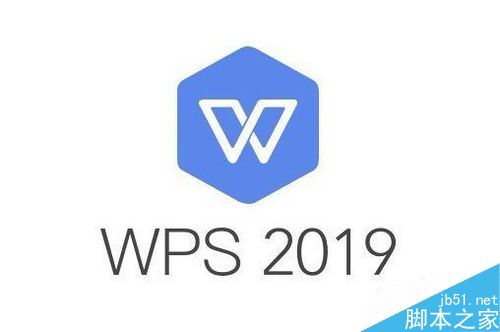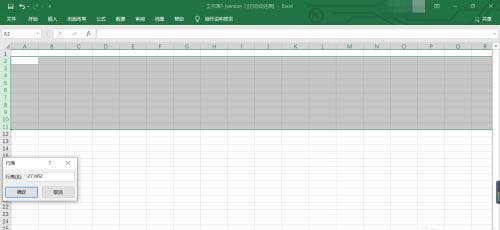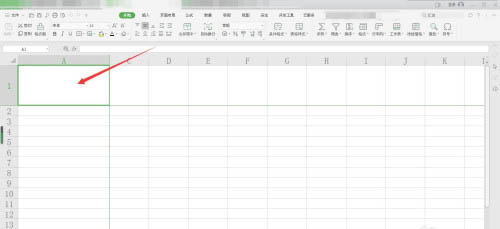Excel2019单元格内画斜线的办法
发布时间:2021-11-27 21:42:01 作者:手工客
Excel在制作表头时经常会画斜线,这篇文章主要介绍了Excel2019单元格内画斜线的办法,需要的朋友可以参考下
excel2019单元格画斜线有时会用到,那么如何设置呢?下面小编给大家分享一下。
Excel2019单元格内画斜线的方法
首先右键单击单元格选择设置单元格格式
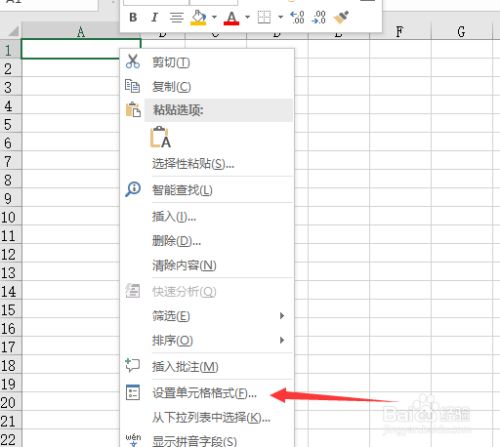
在弹出的界面中选择边框
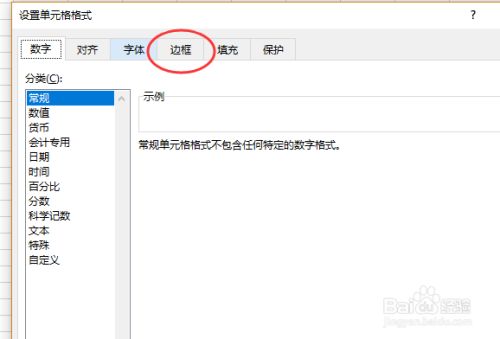
然后在边框中就可以看到斜线的边框了
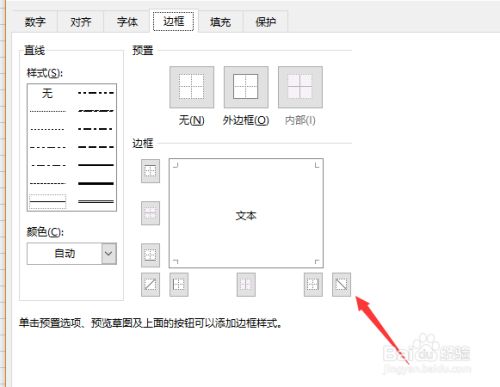
选怎一个确定以后就看到斜线了
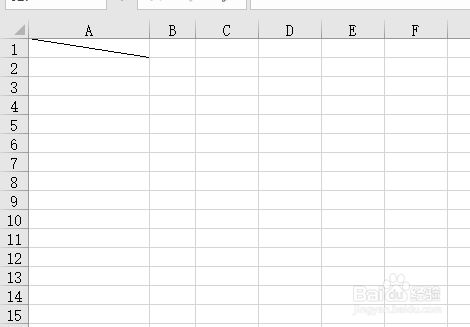
另外选择另一个也是一样的
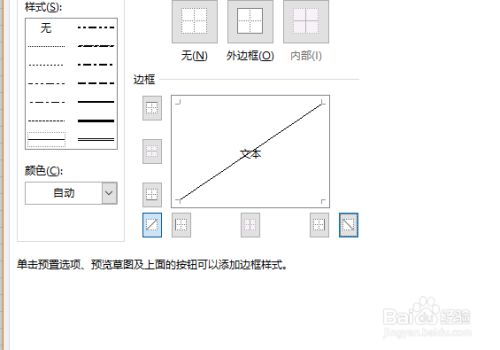
确定后斜线换了方向
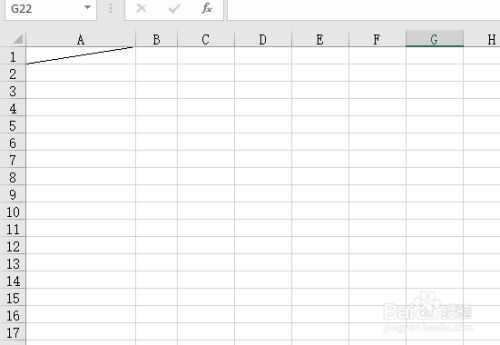
综上所述,excel2019单元格画斜线就在设置单元格格式里面的边框,大家快去试试吧
相关文章
-
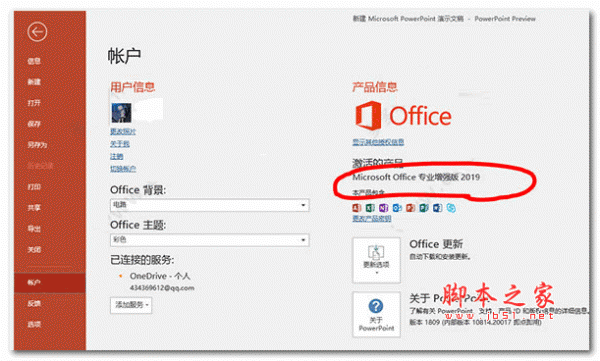
Excel如何使用斜线划分单元格 Excel斜线划分单元格方法
在整理表格的时候,相信许多朋友都会涉及到表格斜线的制作。比如单斜线和双斜线来区分不同维度项目。下面我们就来学习一下04-23 -

Excel2019怎么禁止自动更新?Excel2019自动更新禁止教程
Excel2019怎么禁止自动更新?这篇文章主要介绍了Excel2019自动更新禁止教程,需要的朋友可以参考下02-01 -

excel2019怎么把表格保存为图片?excel2019保存为图片教程
excel2019怎么把表格保存为图片?这篇文章主要介绍了excel2019保存为图片教程,需要的朋友可以参考下02-23 -

Excel2019怎么查看软件版本号?Excel2019查询版本信息教程
很多网友问Excel2019怎么查看软件版本号?这篇文章主要介绍了Excel2019查询版本信息教程,需要的朋友可以参考下02-04